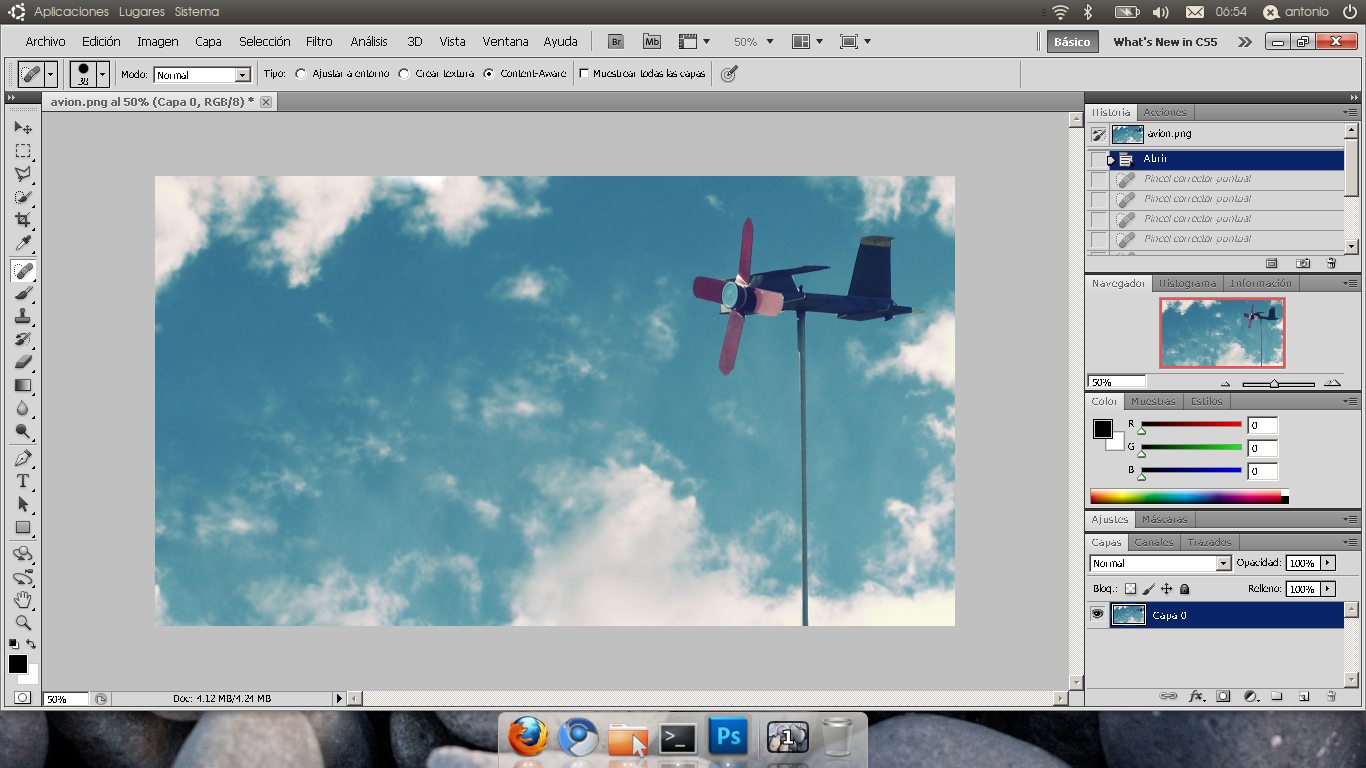Pastinya pada kesel kan kalo udah lama nge-download, terus pas di akhir hayat (ceileh) downloadannya mati. Biasanya masalah ini terjadi kalo file yang di download ukurannya besar. Seperti game, film, ataupun file yang lainnya. Nah, untuk itu, saya mau berbagi cara nih, bagaimana solusi mengatasi download file dengan IDM yang berhenti di 99 %.
Program IDM, pada dasarnya membagi suatu file yang di download menjadi bagian-bagian kecil, (Misalnya 200 MB itu, dibagi menjadi 16 bagian, yang nanti akan disatukan diakhir pementasan). Nah, problem di IDM ini adalah, kalau sudah hampir 100 % sering terjadi error. Program ini terlalu buru – buru untuk menyatukan file, padahal downloadnya belum sempurna.
Sebelum dimulai nih, ciri-ciri file yang gagal di download itu seperti ini :
- Pada sekitar 99 % proses, waktu (time left) berhenti
- Kecepatan download (Transfer rate) pada IDM makin lambat dan akhirnya berakhir di 0 kB/s
- Pada status hanya muncul tulisan, connecting dan send get.
- Jika di pause, tidak bisa dilanjutkan lagi (tidak bisa di resume). Sekalipun di resume, IDM akan meminta alamat yang baru untuk menyelesaikan prosesnya dan anda akan disuruh untuk menunggu. (Kalo sabar ya bolehlah ditunggu, kalo habis kesabaran sebaiknya di stop waiting saja, karena gak ada guna nunggu juga, pasti akan gagal :P)
- Anda me-resumenya lalu muncul tulisan seperti ini : “Cannot download the file because of timeout”
Setelah ciri-ciri diatas muncul, maka yang harus anda lakukan adalah :
- Pause IDM-nya (gak usah deg-degan, takdir ditangan tuhan)
- Pada toolbar IDM, klik download, kemudian options
- Setelah anda meng-klik options, maka akan muncul sebuah menu lagi. Klik save to dan cari tulisan “Temporary directory”. Copy alamat tersebut. contoh, C:\Users\Aufar Fajar\AppData\Roaming\IDM\DwnlData
- Klik start pada desktop anda, paste-kan alamat tadi di search
- Akan muncul jendela baru dan bukalah foldernya
- Disana, anda akan melihat banyak file, nah itulah file-file yang belum selesai di download oleh IDM (markasnya-lah)
- Cari folder dari file anda yang tadi gagal. (Misal, anda mendownload dengan nama file ef9c67893a5a61f7c7da09eb4e2efb_774, maka cari folder itu) dan bukalah foldernya. (Bisa gak? hehe)
- Setelah dibuka, anda akan melihat 3 file. (disini saya menemukan file ef9c67893a5a61f7c7da09eb4e2efb, file ef9c67893a5a61f7c7da09eb4e2efb52, dan log_774)
- Simpan dulu yang tadi (minimize saja jendelanya), kemudian buka browser (saya anjurkan menggunakan Mozilla firefox) kemudian, buka alamat website dimana anda mendownload file yang gagal tadi.
- Download lagi filenya. Tetapi hal yang penting disini adalah, JANGAN GUNAKAN IDM UNTUK MENDOWNLOAD. Biarkan saja Mozilla dengan manual mendownload filenya tanpa akselerator.
- Mozilla akan menawarkan dimana anda akan menyimpan file tersebut (benar kan?) simpan lah filenya di folder yang anda inginkan. (misalnya di desktop)
- Setelah itu, download akan berjalan. Nah, setelah berjalan, PAUSE download tersebut.
- Buka folder dimana anda menyimpan file tadi (kalau tadi saya menyimpan di desktop, ya buka di desktop).
- Disana anda akan menemukan 2 file. Misalnya (ef9c67893a5a61f7c7da09eb4e2efb.avi dan ef9c67893a5a61f7c7da09eb4e2efb.avi.part)
- Buka jendela yang tadi diminimize (folder temporary files-nya) copy dan paste-kan salahsatu file ke (desktop dalam hal ini). Terserah file yang mana saja (kita bereksperimen hehe) asal bukan yang file log. File log tidak dilibatkan.
- Nah, sekarang ada 3 file, 2 file dari Mozilla dan 1 file yang anda paste tadi. Kemudian ubah nama file yang anda paste kan menjadi file part. (contohnya, ubah nama file ef9c67893a5a61f7c7da09eb4e2efb52, menjadi ef9c67893a5a61f7c7da09eb4e2efb.avi.part) lalu hapus file part yang asli dari Mozilla (bisa?)
- Buka Mozilla, lalu resume file yang anda pause tadi. Dan JRENG-JRENG! File anda yang gagal di 99% tadi telah sepenuhnya sempurna.
Jika belum berhasil, maka :
- Coba paste file dari IDM yang satunya lagi dan lakukan langkah yang sama pada 2 poin terakhir diatas
- Jika, di Mozilla, atau opera, atau G-chrome, atau safari, resumenya tidak maju-maju dan anda telah mencobanya beberapa kali, ada kemungkinan FILE-NYA YANG RUSAK. IDM anda tidak ada masalah. (jadi, jangan marah-marah ke IDM-nya, kasian.. hehe :P)
- Koneksi internet tidak baik